
时间:2021-04-16 03:06:52 来源:www.win10xitong.com 作者:win10
今天又有一名朋友来问小编一个问题,就是win10系统输入法失效打不了字的情况该怎么解决,很多老鸟对这个win10系统输入法失效打不了字的情况都不是很了解,那我们可不可以自己独立解决呢?我们现在可以按照这个步骤:1、按下组合键win+r打开运行窗口,输入"ctfmon"并点击确定让"运行"执行这个命令。2、重新点击右下角的语言栏,切换成中文后应该就能恢复正常了就完美的搞定了。是不是很简单呢?如果还没有解决这个问题的网友,可以再看看具体的方法,接下来我们就好好说一说win10系统输入法失效打不了字的详尽处理手段。
1、按下组合键win+r打开运行窗口,输入"ctfmon"并点击确定让"运行"执行这个命令。
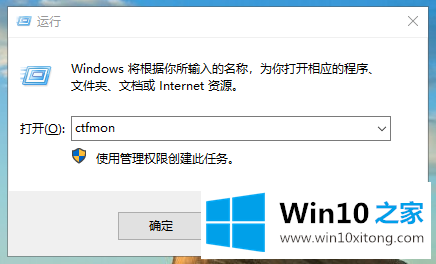
2、重新点击右下角的语言栏,切换成中文后应该就能恢复正常了。
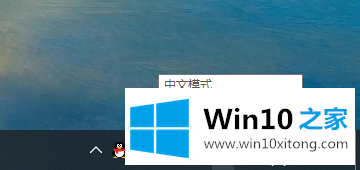
3、如果上面的方法无法解决问题,那就鼠标右键"此电脑",选择"管理"。
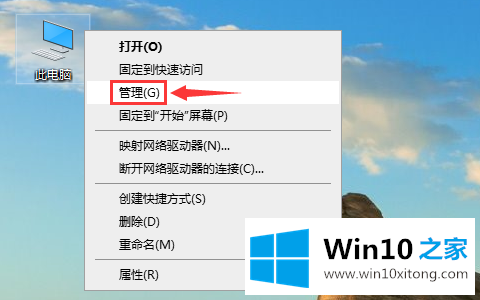
4、进入计算机管理。依次进入"系统工具"→"任务计划程序"→"任务计划程序库"→"Microsoft"→"Windows"。
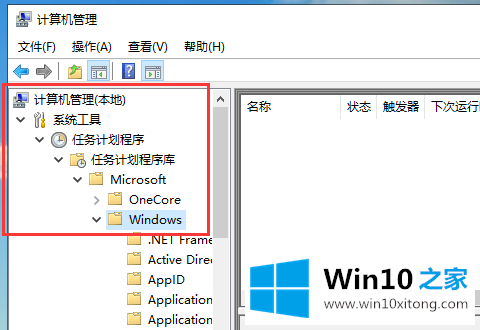
5、在Windows文件夹下找到"TextServicesFramework",右键点击右侧的"MsCtrMonitor",选择"运行"即可。
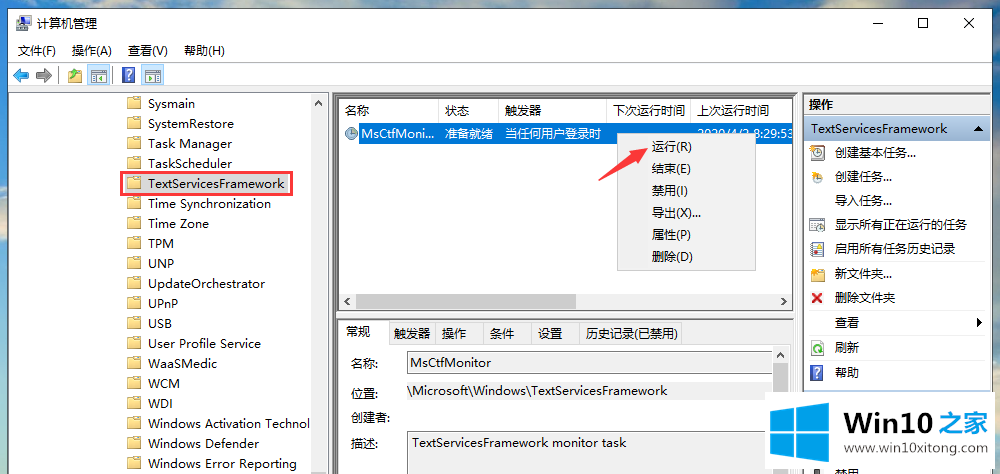
以上就是win10系统出现输入法失效打不了字这个问题的解决方法了,希望能对遇到该问题的朋友起到帮助。
这篇关于win10系统输入法失效打不了字问题的教程到这里就告一段落了,大家伙都解决问题了吗?真心希望能够帮助大家,祝大家生活愉快。